Everything替代Win10搜索栏设置教程
时间:2025-09-25 18:12:43 272浏览 收藏
文章不知道大家是否熟悉?今天我将给大家介绍《Everything替代Win10搜索栏配置教程》,这篇文章主要会讲到等等知识点,如果你在看完本篇文章后,有更好的建议或者发现哪里有问题,希望大家都能积极评论指出,谢谢!希望我们能一起加油进步!
1、使用EverythingToolbar将搜索框嵌入任务栏;2、通过修改注册表将默认搜索指向Everything.exe;3、结合PowerToys Run调用Everything实现高效全局搜索。
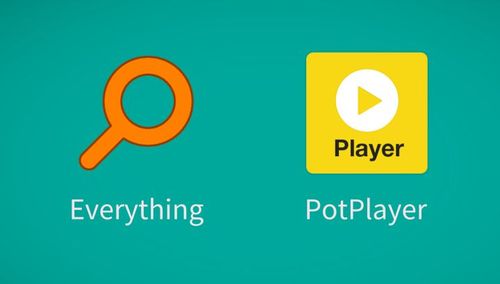
如果您希望提升Windows 10的文件搜索效率,发现系统自带搜索响应缓慢或结果不精准,可以使用Everything实现毫秒级文件检索。以下是将Everything集成到任务栏以替代默认搜索框的具体操作方法。
一、通过EverythingToolbar工具集成
该方法利用第三方开源插件EverythingToolbar,将Everything的搜索框直接嵌入任务栏,实现与系统界面的无缝融合,操作直观且支持常驻显示。
1、确保已安装最新版Everything并正常运行,建议勾选“安装Everything服务”以便后台自动启动。
2、下载EverythingToolbar工具包,解压到非系统盘(如D:\Tools\EverythingToolbar)便于管理。
3、必须以管理员身份运行install.cmd安装脚本,否则可能因权限不足导致功能异常。
4、右键任务栏,取消“锁定任务栏”选项。
5、在任务栏空白处右键,选择“工具栏” > “EverythingToolbar”。
6、此时任务栏会出现搜索框,可拖动调整位置,完成后重新锁定任务栏。
二、手动修改注册表替换搜索入口
此方法通过更改系统注册表项,将Win+S快捷键和开始菜单搜索的默认程序指向Everything.exe,实现功能替换,适用于希望保留原生搜索外观的用户。
1、按下Win+R键,输入regedit打开注册表编辑器,操作前建议备份注册表以防误操作导致系统问题。
2、导航至路径:HKEY_LOCAL_MACHINE\SOFTWARE\Classes\CLSID\{2559a1f0-21d7-11d4-bdaf-00c04f60b9f0}\shell\open\command
3、双击右侧的“(默认)”值,将其数据修改为Everything.exe的完整安装路径,例如:"D:\Program Files\Everything\Everything.exe"。
4、确认修改后关闭注册表编辑器,重启资源管理器或注销用户会话使更改生效。
三、使用PowerToys Run功能替代
借助微软官方推出的PowerToys工具集中的Run组件,可创建一个功能更强大的全局搜索入口,不仅能搜索文件,还支持应用程序启动、计算器等功能,与Everything结合可达到更优体验。
1、从Microsoft Store或GitHub下载并安装PowerToys最新版本。
2、启动PowerToys设置,进入“PowerToys Run”模块。
3、在“插件”选项中启用“Everything”搜索源,并配置Everything的HTTP服务器端口(需在Everything设置中开启网络服务器)。
4、设置全局唤出快捷键(如Alt+Space),之后可通过该快捷键调用整合了Everything索引的搜索框进行快速查找。
以上就是本文的全部内容了,是否有顺利帮助你解决问题?若是能给你带来学习上的帮助,请大家多多支持golang学习网!更多关于文章的相关知识,也可关注golang学习网公众号。
-
501 收藏
-
501 收藏
-
501 收藏
-
501 收藏
-
501 收藏
-
317 收藏
-
117 收藏
-
474 收藏
-
208 收藏
-
324 收藏
-
377 收藏
-
476 收藏
-
433 收藏
-
270 收藏
-
202 收藏
-
186 收藏
-
339 收藏
-

- 前端进阶之JavaScript设计模式
- 设计模式是开发人员在软件开发过程中面临一般问题时的解决方案,代表了最佳的实践。本课程的主打内容包括JS常见设计模式以及具体应用场景,打造一站式知识长龙服务,适合有JS基础的同学学习。
- 立即学习 543次学习
-

- GO语言核心编程课程
- 本课程采用真实案例,全面具体可落地,从理论到实践,一步一步将GO核心编程技术、编程思想、底层实现融会贯通,使学习者贴近时代脉搏,做IT互联网时代的弄潮儿。
- 立即学习 516次学习
-

- 简单聊聊mysql8与网络通信
- 如有问题加微信:Le-studyg;在课程中,我们将首先介绍MySQL8的新特性,包括性能优化、安全增强、新数据类型等,帮助学生快速熟悉MySQL8的最新功能。接着,我们将深入解析MySQL的网络通信机制,包括协议、连接管理、数据传输等,让
- 立即学习 500次学习
-

- JavaScript正则表达式基础与实战
- 在任何一门编程语言中,正则表达式,都是一项重要的知识,它提供了高效的字符串匹配与捕获机制,可以极大的简化程序设计。
- 立即学习 487次学习
-

- 从零制作响应式网站—Grid布局
- 本系列教程将展示从零制作一个假想的网络科技公司官网,分为导航,轮播,关于我们,成功案例,服务流程,团队介绍,数据部分,公司动态,底部信息等内容区块。网站整体采用CSSGrid布局,支持响应式,有流畅过渡和展现动画。
- 立即学习 485次学习
